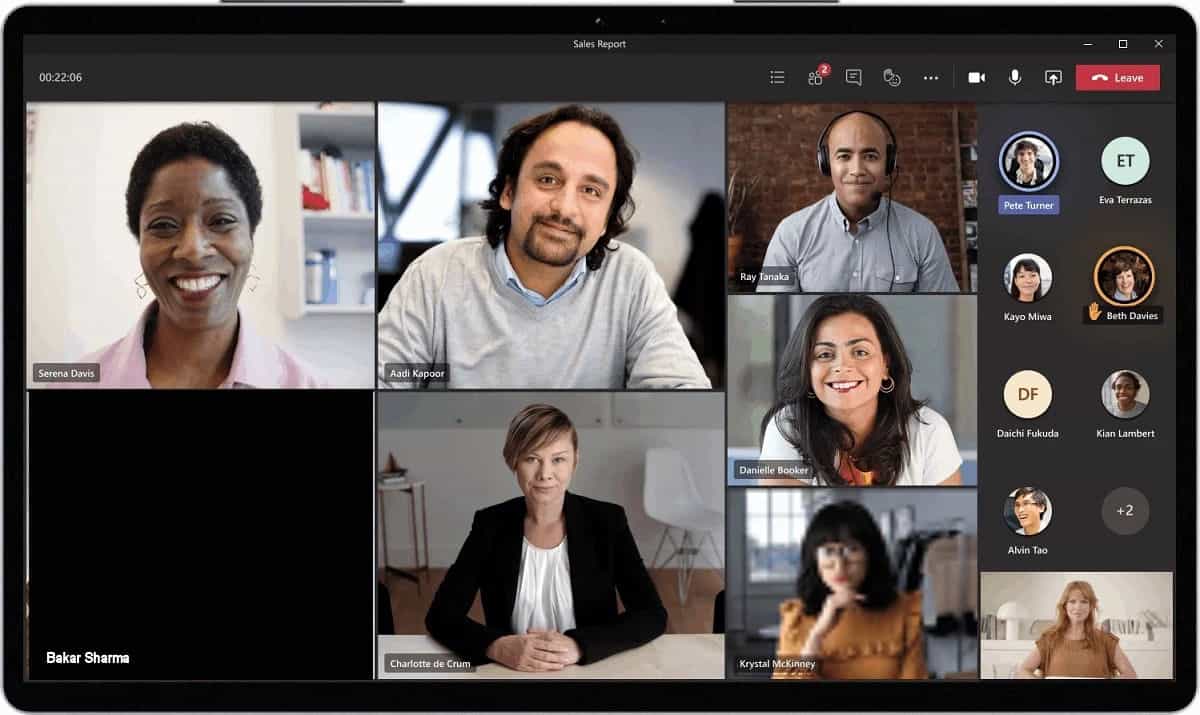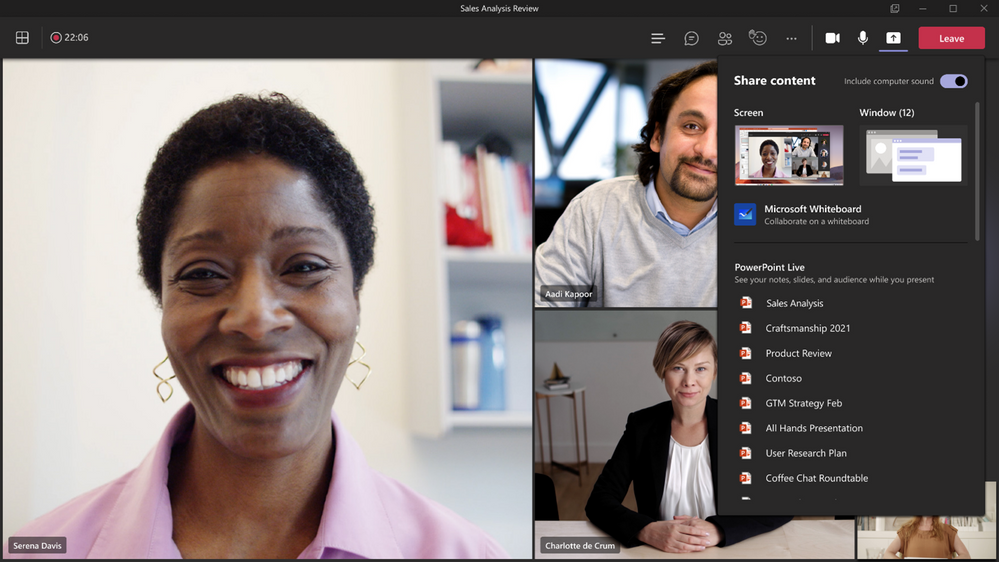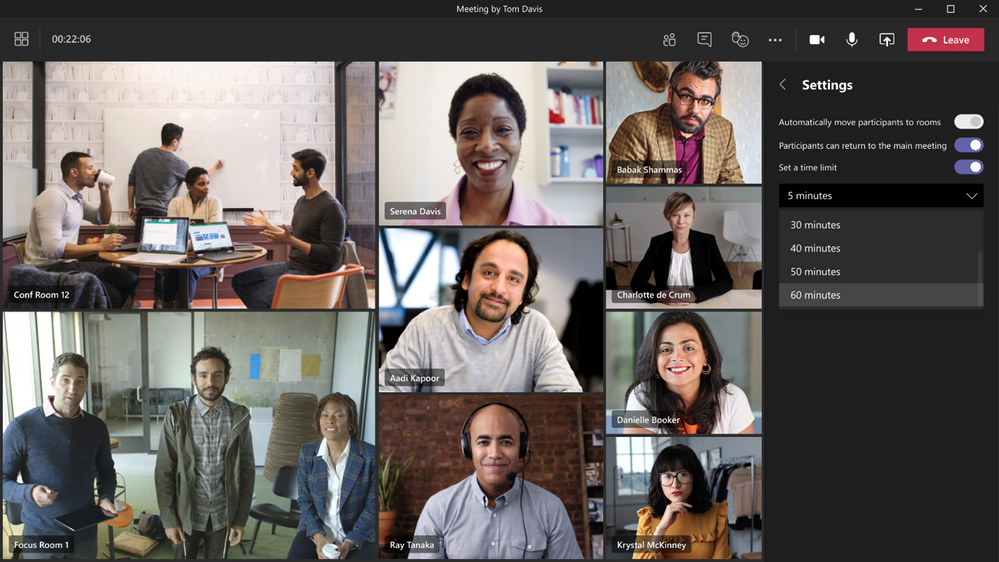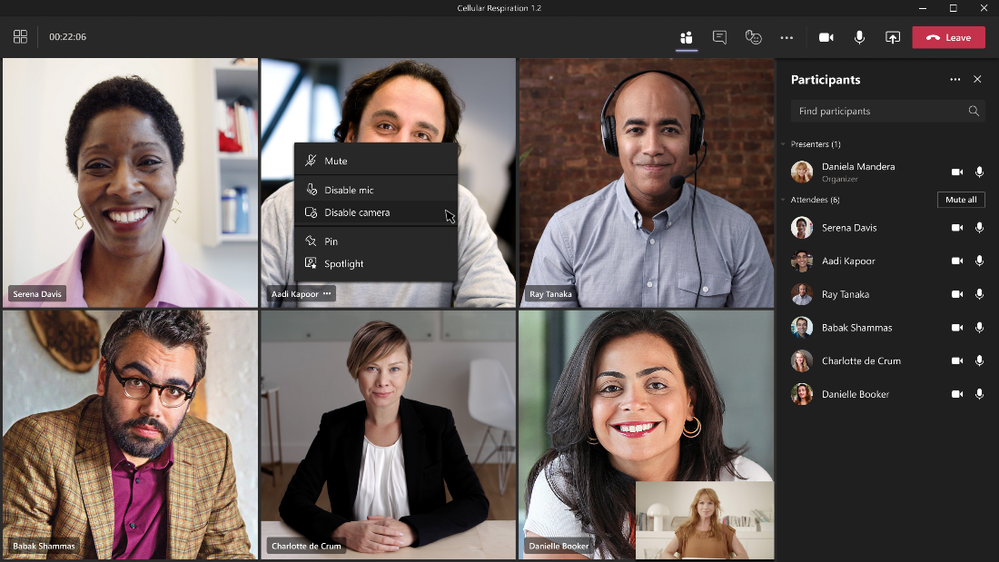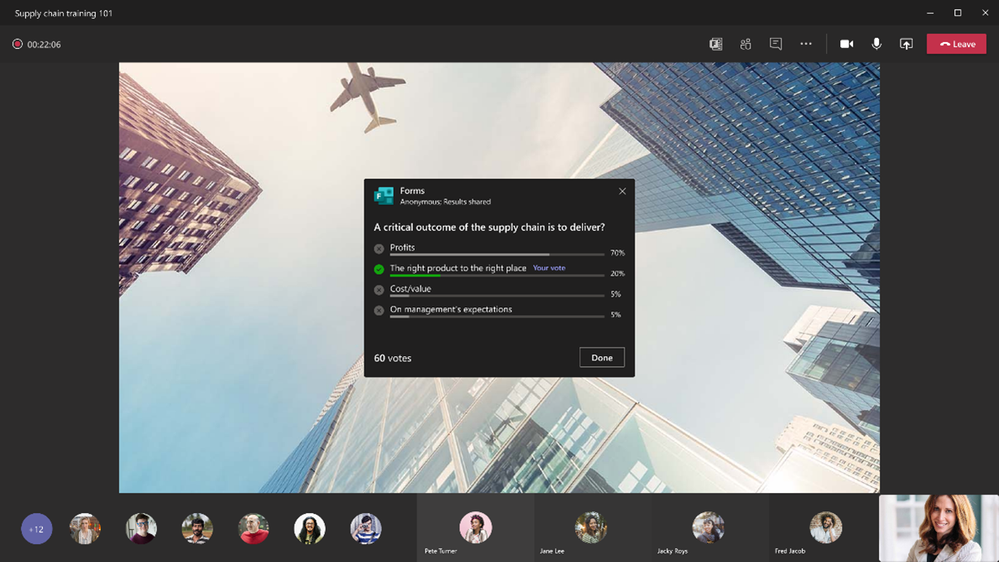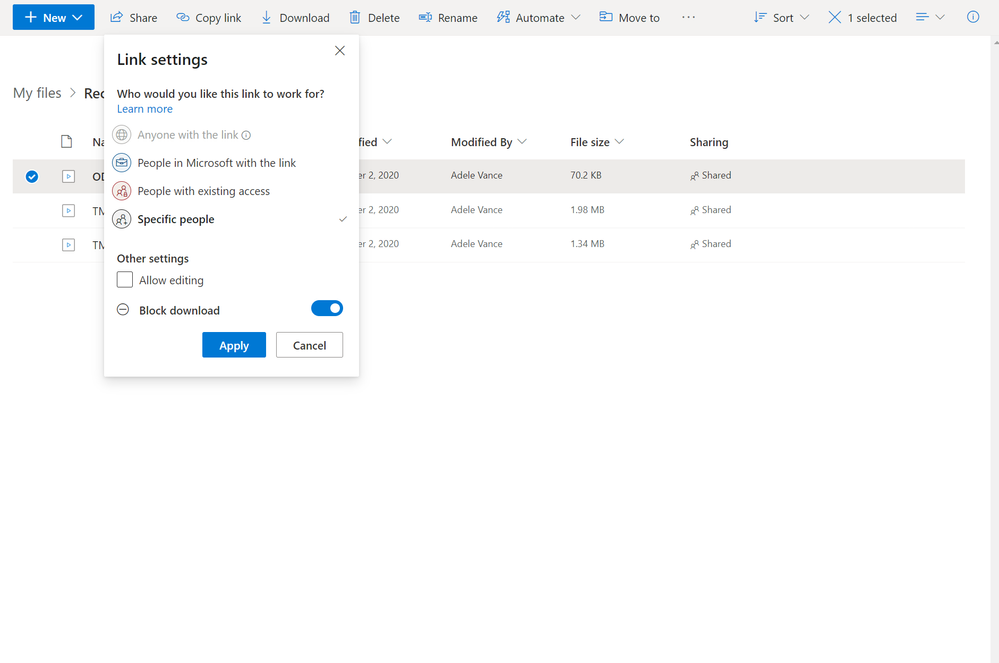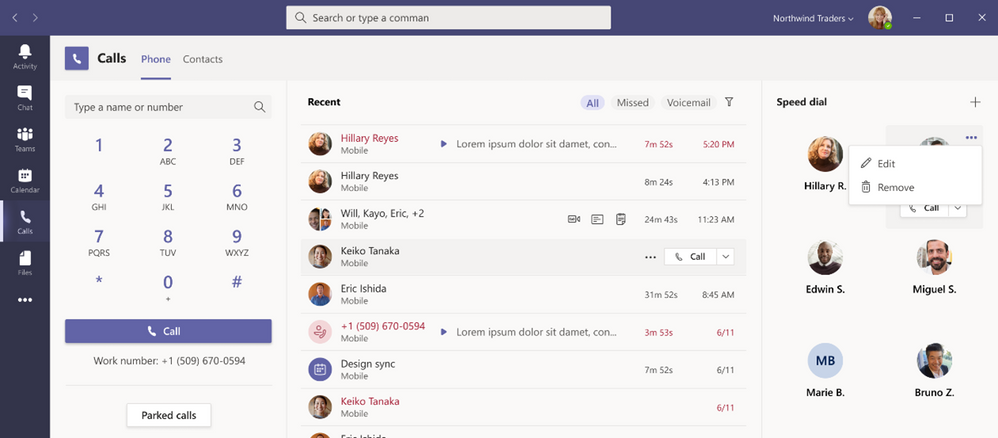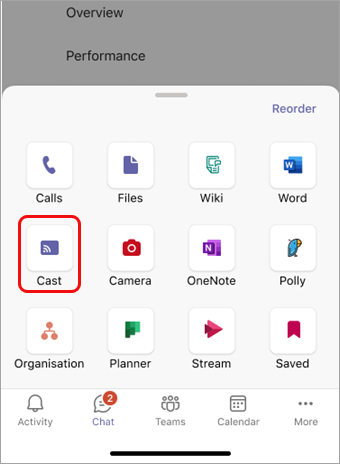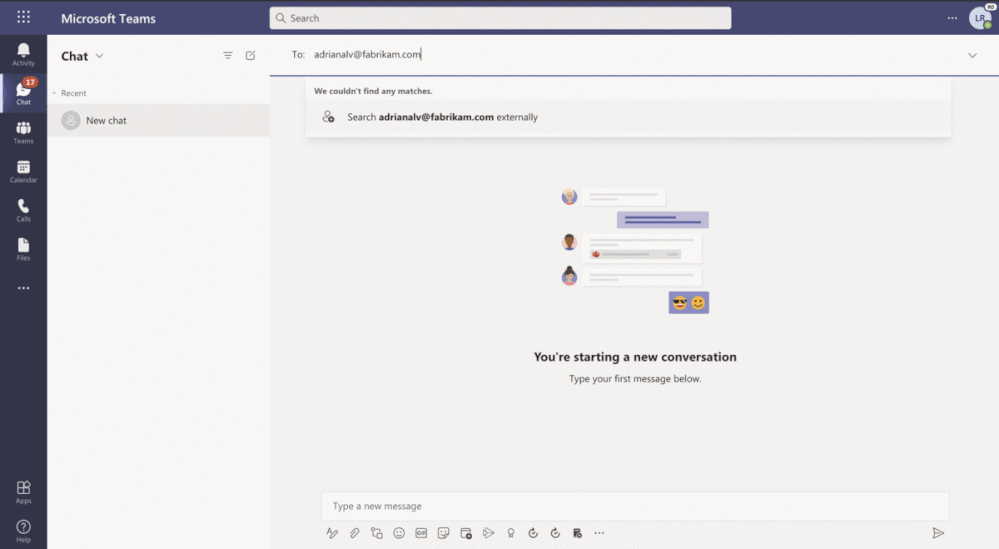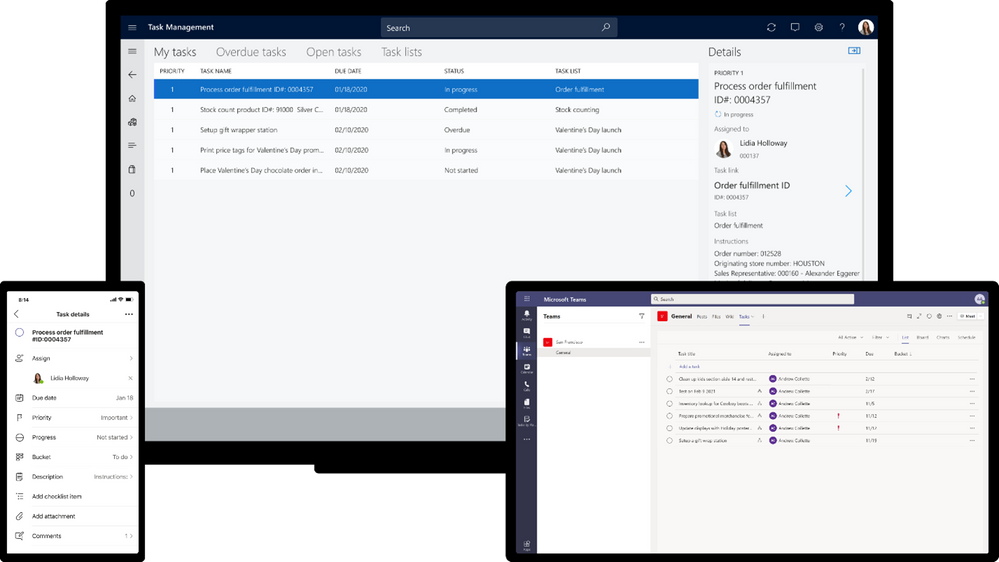Microsoft je vse te nove funkcije za Microsoft Teams dostavil maja
15 min. prebrati
Objavljeno dne
Preberite našo stran za razkritje, če želite izvedeti, kako lahko pomagate MSPoweruser vzdrževati uredniško skupino Preberi več
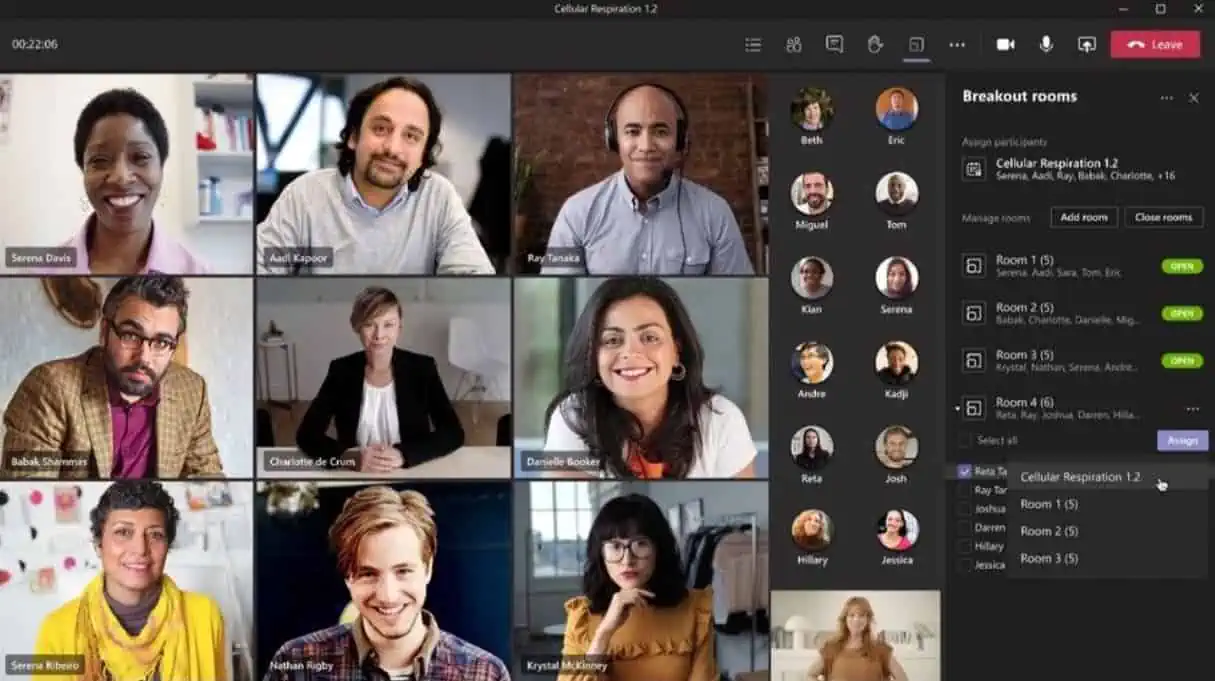
Ta mesec (maj 2021) je Microsoft predstavil več novih funkcij in izboljšav v Microsoft Teams. Nekatere nove funkcije in izboljšave vključujejo dinamični pogled, način predavatelja, podporo za velike sestanke, registracijo udeležencev po meri, dušenje hrupa na podlagi umetne inteligence za uporabnike Mac in še več. Kot običajno je to obsežen seznam in spodaj lahko najdete celoten dnevnik sprememb.
Sestanki in spletni seminarji
Dinamičen pogled
Dinamični pogled samodejno razporedi elemente vašega sestanka za optimalno izkušnjo gledanja. Ko se ljudje pridružijo, vklopijo video, začnejo govoriti ali začnejo predstavljati na sestanku, se Teams samodejno prilagodi in prilagodi vašo postavitev.
Način predstavitve
Način predavatelja omogoča voditeljem, da z zmogljivimi profesionalnimi postavitvami prilagodijo, kako se njihov video vir in vsebina prikažeta občinstvu. Prva postavitev, Standout, je zdaj na voljo za prikaz zvočnikovega video vira kot silhuete pred vsebino v skupni rabi. Na ta način lahko preprosto usmerite pozornost občinstva s kretnjami rok in obraznimi namigi, ne da bi gledalec izbiral med govorcem in vsebino. Ostanite z nami za naslednji dve postavitvi, ki prihajata kmalu: Novinar in drug ob drugem.
Podpora za velike sestanke
Organizirajte interaktivne sestanke in spletne seminarje z več udeleženci – do 1,000 ljudi, vključno s klepeti, anketami in odzivi v živo. Če presežete to mejo, se vaše srečanje brez težav poveča, da sprejme do 10,000 ljudi v izkušnji samo za ogled. V tem času povečanega dela na daljavo lahko do konca tega leta izkoristite oddaje samo za ogled za do 20,000 udeležencev. Nauči se več.Registracija udeležencev po meri
Svojim sestankom ali spletnim seminarjem dodajte stran za registracijo udeležencev po meri, da boste bolje upravljali udeležbo pred začetkom vašega virtualnega dogodka. Dodate lahko vprašanja in slike po meri, če želite izvedeti več o svojem občinstvu in promovirati svojo blagovno znamko. Ko bodo vaši udeleženci zaključili registracijo, bodo samodejno prejeli potrditveno e-pošto s koledarskim povabilom, da se pridružijo dogodku.
Izboljšana izkušnja za skupno rabo vsebine na sestanku
Novi delite vsebino Izkušnja pomaga voditeljem hitreje in lažje najti želeno vsebino. Windows so združena v eno samo vedro, da se zagotovi jedrnat pogled, vsi PowerPointi pa so samodejno organizirani za predstavitev s PowerPoint Live. Zdaj se lahko osredotočite na vsebino tega, kar delite, namesto da brskate po pravilni vsebini, ki jo želite deliti na srečanju. Nauči se več.
Vključite zvok računalnika pri skupni rabi na Macu
Uporabniki namiznih računalnikov Mac lahko zdaj vključijo zvok pri skupni rabi svojega namizja ali okna med srečanjem Teams. To je odlično, če delite videoposnetek z glasbo in glasbo. Vsem omogoča gledanje hkrati brez odmevov ali težav s sinhronizacijo. To nastavitev najdete v skupni rabi vsebine. Nauči se več.Časovnik za izklop sobe
Organizatorji lahko zdaj nastavijo časovnik za Breakout sobe v nastavitvah Breakout Room. Ko se časovnik izteče, se sobe samodejno zaprejo in udeleženci se bodo vrnili na glavno srečanje. Nauči se več.
Posodobitve sestankov brskalnika Edge in Chrome
Uporabniki brskalnikov Edge in Chrome lahko zdaj spremenijo postavitev srečanja Teams v pogled galerije 2×2, način Skupaj in Veliko galerijo. Z možnostjo ogleda do 49 udeležencev na enem zaslonu lahko izboljšate izkušnjo virtualnega srečanja, kjer se udeleženci počutijo bližje, tudi ko ste narazen.Posodobljene nastavitve za video udeležencev
Zdaj lahko upravljate kamero udeležencev na tri nove načine. Prvič, udeleženci sestanka lahko vklopijo ali izklopijo svojo kamero in privzeto delijo video. Prav tako lahko konfigurirate, da se kamera vseh udeležencev onemogoči, tako da na spletni strani Možnosti srečanja pred sestankom nastavite možnost Omogoči kamero za udeležence na Izklopljeno. Potem, ko je ta nova nastavitev izklopljena, lahko to nastavitev tudi razveljavite med sestankom, da omogočite vsem udeležencem, da vklopijo svojo kamero. Nazadnje lahko tudi omogočite ali onemogočite kamero za posamezne udeležence. Upoštevajte, da te nastavitve ne vklopijo samodejno kamere udeležencev in ne vplivajo na predavatelje in organizatorje srečanj. Ta funkcija se osredotoča na udeležence, da prepreči motnje med sestankom in pomaga ustvariti varno okolje za srečanje. Nauči se več.
Zatiranje hrupa na osnovi umetne inteligence za uporabnike Mac
Novembra smo uvedli zatiranje hrupa na osnovi umetne inteligence za Windows. Zdaj to funkcijo širimo za uporabnike Mac. Funkcija za zatiranje hrupa umetne inteligence v realnem času samodejno odstrani neželeni hrup v ozadju med vašimi sestanki. Vaš zvočni vir se analizira, da filtrira šum in ohrani samo govorni signal. Prav tako lahko nadzirate, koliko želite zatiranja hrupa, vključno z visoko nastavitvijo za zatiranje več hrupa v ozadju. Ta funkcija je zdaj na voljo vsem uporabnikom Mac, razen naprav s procesorjem M1 ARM. Nauči se več.Izboljšan seznam udeležencev
Seznam udeležencev je zdaj razdeljen na tri dele: preddverje, predavatelji in udeleženci. Za Lobby lahko zdaj pregledate celoten seznam ljudi, ki čakajo, preden jih vse sprejmete na sestanek. Udeleženci so razvrščeni po abecednem redu, tisti, ki dvignejo roke, pa se dvignejo na vrh seznama udeležencev.Išči na seznamu udeležencev sestanka
Zdaj lahko iščete po imenu ali PSTN v seznamu udeležencev sestanka. Uporabnik lahko še naprej išče udeležence zunaj sestanka in jih zahteva, da se pridružijo. Ne glede na to, ali poskušate v sestanek sprejeti določenega udeleženca ali nekoga pripeti med sestankom, ta nova funkcija iskanja olajša hitro iskanje določenega udeleženca in izvedbo želenega dejanja.
Novi dogodki v živo za ekipe eCDN – Ramp
Zdaj lahko sodelujete z Ramp, certificiranim partnerjem eCDN, da optimizirate svoje omrežje za dogodke v živo v vaši organizaciji. Nauči se več.Pametni predlogi vprašanj za ankete na srečanju ekip
Na zavihku Ankete na vaših srečanjih Teams zdaj prejemate inteligentne predloge za ankete, ki jih želite zagnati med vašim srečanjem. Na podlagi namena vašega sestanka, ki ga nakazuje naslov srečanja, in anket, ki ste jih sprožili na preteklih sestankih z istim imenom, prejmete ustrezne predloge za vprašanja, ki jih lahko postavite. Z Forms Intelligence je priprava ankete zdaj še enostavnejša.Možnost kviza z več možnostmi za anketo Microsoft Forms na srečanjih Teams
Zdaj lahko na svojih sestankih Teams zaženete kvize z več možnostmi (prej znane kot »Izbira pravilnega odgovora«). Za to novo vrsto anketnega vprašanja, ki je kot nalašč za trivialna vprašanja ali preverjanje znanja, lahko označite eno ali več možnosti kot pravilne. Ko udeleženci sestanka glasujejo, so pravilni odgovori na kviz z več možnostmi prikazani na kartici z rezultati. Na te rezultate anket se lahko sklicujete tudi v načinu samo za branje, kjer vsi vaši obrazci so običajno shranjeni. Ta funkcija ne obstaja samo za ankete srečanja Teams (v pojavnem oknu), temveč tudi za ankete v Teams Chat tako znotraj kot zunaj sestankov.
Blokirajte prenose za nekanalne posnetke srečanj Teams v OneDrive
Vsem uporabnikom z dovoljenji samo za ogled posnetka sestanka Teams, ki ni kanal, ki je bil naložen v OneDrive, je privzeto onemogočen prenos posnetka. Ta funkcija omogoča končnim uporabnikom večji nadzor nad posnetki srečanj in načinom njihove skupne rabe. Funkcijo blokiranja prenosa lahko vklopite ali izklopite za posamezne datoteke v pogovornem oknu za skupno rabo datotek v OneDrive.
Klicanje
Nove klicne izkušnje
Poenostavite izkušnjo klicanja s poenostavljenim pogledom, ki skupaj prikazuje stike, glasovno pošto in zgodovino klicev. Prej ste morali izbrati vsako od teh na različnih zavihkih. Zdaj je združen na istem zaslonu, kar olajša začetek ali vrnitev klica z enim samim klikom. Nauči se več.
Pokliči združitev
Spajanje klicev daje končnim uporabnikom možnost, da svoj aktivni klic 1:1 združijo v drug klic 1:1 ali skupinski klic. Na primer, med klicem z nekom (ali skupino) morate nekomu drugemu postaviti vprašanje. S to funkcijo jih lahko brez težav dodate neposredno v prvi pogovor. To velja za klice Teams VOIP in klice PSTN. Nauči se več.
Razširitev Microsoftovega načrta klicev
Načrti za klice Microsoft Teams zagotavljajo hiter in preprost način za uvajanje klicev v Microsoft Teams brez lokalne opreme. Svojo geografsko pokritost smo razširili na deset novih trgov, vključno z Novo Zelandijo, Singapurjem, Romunijo, Češko, Madžarsko, Finsko, Norveško, Slovaško, Poljsko in Luksemburgom. To pomeni, da lahko stranke na 28 trgih zdaj uporabljajo klicne načrte, ki jih zagotavlja Microsoft, za opravljanje in sprejemanje klicev PSTN v Teams. Nauči se več.Preživetje podružnic na telefonih Teams
S to novo zmožnostjo lahko uporabniki v podružnici še naprej opravljajo klice PSTN na telefonih Teams drugim uporabnikom, tudi če podružnica izgubi internetno povezavo. To je koristno za kontinuiteto komunikacije in dodaja plast zaupanja, da se informacije lahko posredujejo, tudi če je povezljivost ogrožena.naprave
Teams predvaja z mobilnim telefonom za sobe Microsoft Teams
Za hitre ad-hoc seje, za katere ni nujno, da se vzpostavi uradni sestanek, lahko ljudje uporabijo predvajanje Teams za brezžično povezavo s sobo Teams, ki se izvaja v sistemu Windows, in prikažejo vsebino iz svojega mobilnega telefona. Uporabniki lahko oddajajo svoj zaslon in predvajajo vsebino, shranjeno lokalno v njihovi napravi ali dostopno prek Office 365. Nauči se več.
Na novo certificirane naprave
Ta mesec imamo na novo certificirane naprave za Microsoft Teams od Creston, Poly in Yealink.Sobe Crestron Flex Microsoft Teams
Certifikat zajema majhne sejne sobe z izdelki MM30 in B30 ter srednje in velike sobe z izdelki M50 in M70. Prednost sistemov Crestron Flex X Advanced je, da razširi kabla USB in HDMI prek kabla Cat5 za enostavnejšo namestitev.www.crestron.com/teams https://aka.ms/teamsdevices
Poly Voyager Focus 2
Voyager Focus 2 so stereo Bluetooth slušalke s 3 stopnjami aktivnega odpravljanja hrupa (ANC) in do 19 ur pogovora. Je certificiran pod premium mikrofonom Microsoft Teams za slušalke odprte pisarne. Nauči se več.
Yealink MVC840
Yealink MVC840 Microsoft Teams Room sistem je paket video rešitev za srednje in velike prostore. To vključuje UVC84 4K kamero, avdio sistem VCM34, ki podpira 6-metrski in 360-stopinjski obseg glasovnega zajemanja, mini-PC MCore in ploščo na dotik MTouch II. Poleg tega ima poenostavljeno uvajanje z eno tehnologijo kabla CAT5e, brezžično skupno rabo vsebine z WPP20 in platformo za upravljanje naprav Yealink. https://www.yealink.com/product/microsoft-teams-room-system-mvc840
Klepet in sodelovanje
Skupinski klepet z zunanjimi uporabniki
Klepetajte z do 250 udeleženci v več organizacijah v enem samem klepetu. To olajša začetek klepeta z zunanjimi partnerji, tako kot je to danes v organizaciji. Zunanji skupinski klepet razširja obstoječo možnost, da uporabniki Teams najdejo, sodelujejo v klepetu 1:1, kličejo in vzpostavijo sestanke z zunanjimi uporabniki Teams v združenih organizacijah. Ta funkcija je del Microsoft Teams Connect, ki uporabnikom omogoča skupno rabo ekipe z gostujočimi uporabniki in skupno rabo kanalov ter klepetanje z ljudmi iz več organizacij neposredno iz lastnih najemnikov.
Microsoft Viva Insights
Nove izkušnje osebnega dobrega počutja, ki vam bodo pomagale premišljeno organizirati svoj delovni dan in zgraditi boljše delovne navade, prihajajo v Aplikacija Viva Insights v Teams.
- Funkcija refleksije vam pomaga, da se bolj zavedate, kako se počutite, in sčasoma prepoznate vzorce. Ta spoznanja so osebna in zasebna za posameznika.
- Pohvala vam omogoča, da izrazite hvaležnost za svoje sodelavce in načrtujete opomnike o pohvalah, da zgradite navado deljenja hvaležnosti.
- Navidezna vožnja vam pomaga zaključiti svoje naloge ob koncu delovnika, se pripraviti na jutri in mirno preiti v svoj osebni čas.
Kasneje letos bomo te zmogljivosti razširili s kuriranim naborom vodenih meditacij in izkušenj čuječnosti iz Headspacea. Nauči se več
.
Adobe Sign integracija v aplikaciji za odobritve
Včasih boste potrebovali nekaj odobrenega in zabeleženega z bolj uradnim potrdilom in je potrebno dodati podpise v postopek odobritve. Z novo integracijo Adobe Sign lahko ustvarite zahtevo za odobritev z vgrajenim elektronskim podpisom. Ko so podpisniki oddani, so obveščeni z e-pošto in jih lahko enostavno pregledajo in podpišejo. Odobritve spremljajo celoten potek dela neposredno v kontekstu znotraj Teams.Power Platform in razvoj po meri
Posodobitve administracije Dataverse for Teams
Povečali smo Dataverse for Teams omejitev okolja za večje najemnike s trenutne omejitve 500 na zdaj 10,000 za velike organizacije. Prav tako lahko zdaj brezhibno nadgradite svoja okolja Dataverse for Teams, da izkoristite vse zmogljivosti premium licence. To pomeni, da lahko uporabite aplikacije in podatke, ki ste jih vgradili v Dataverse for Teams, v nadgrajeni rešitvi na celotnem Dataverse, ne da bi vam bilo treba znova graditi aplikacije ali prenašati podatke.Varnost, skladnost in zasebnost
Microsoft 365 Customer Key zdaj podpira Teams
Microsoft 365 Customer Key omogoča organizacijam izpolnjevanje zahtev glede skladnosti z upravljanjem šifrirnih ključev z zagotavljanjem šifrirnih ključev, ki se uporabljajo za šifriranje podatkov strank v Microsoftovih podatkovnih centrih – zdaj razširjeno na Microsoft Teams! Za več informacij o ključu stranke z Microsoft 365 in o tem, kako lahko začnete, si oglejte najnovejše tehnične smernice tukaj.Skrbniki lahko namestijo aplikacije v sestankih
Skrbniki IT lahko izberejo določene aplikacije Teams, ki jih lahko namestijo končni uporabniki na srečanjih Teams za svojo organizacijo. Aplikacije v sestankih Teams so med sestanki dostopne z uporabo galerije zavihkov. Če želite razumeti več informacij o življenjskem ciklu srečanja in o tem, kako integrirati razširitve v sestanek, glejte naslednje članek.Ekipe za izobraževanje
Nadzorovan klepet
Sporočila v klepetu so lahko pomembno orodje za skupinsko sodelovanje med učenci ali individualno spremljanje med učitelji in študenti, vendar so številne šole zaskrbljene zaradi neustrezne uporabe klepeta. Nadzorovani klepet dodeli določenim učiteljem dovoljenja za začetek klepetov z učenci in učencem prepreči ustvarjanje novih klepetov, razen če je prisoten ustrezen izobraževalec. Ko je nadzor klepeta omogočen, nadzorniki ne smejo zapustiti klepetov, drugi udeleženci pa jih ne smejo odstraniti, kar zagotavlja, da so klepeti, ki vključujejo študente, še naprej ustrezno nadzorovani. Več o nadzorovanem klepetu najdete tukaj.Career Coach – aplikacija Microsoft Teams for Education, ki jo poganja LinkedIn
Career Coach je aplikacija Microsoft Teams for Education, ki jo poganja LinkedIn in nudi prilagojene smernice za visokošolske študente za krmarjenje na njihovi karierni poti. Študenti lahko odkrijejo svojo poklicno pot, razvijajo veščine v resničnem svetu in gradijo svojo mrežo, ko napredujejo k svojim ciljem. Izobraževalne ustanove pridobijo vpogled za izboljšanje študentskih izkušenj, izboljšanje uspeha študentov in spodbujanje zaposlitvenih rezultatov. Nauči se več.Dodajte naloge v koledar Office 365
Bodite obveščeni o rokih in razrednem delu, tako da vklopite sinhronizacijo koledarja za naloge Teams. To je nastavitev, ki jo lahko vzgojitelji izberejo za posamezne naloge ali pa jo vklopijo v nastavitvah nalog za celoten razred. Ko je funkcija koledarja vklopljena, doda vnos ob določenem datumu in času za to nalogo v koledarje Teams in Outlook tako za učitelje kot za študente.
Prednji delavci
API-ji za oznake
API-ji za oznake omogočajo delavcem na prvi strani hitro doseči skupino ljudi po vlogi, izmenah itd. S temi novimi API-ji lahko zdaj programsko ustvarjate in upravljate oznake v skupini z dejanji, kot je ustvarjanje oznak v skupini in dodeljevanje uporabnikov ter pridobivanje seznama oznak. v skupini, posodabljanje oznak in brisanje oznak. Nauči se več.Upravljajte maloprodajna prva opravila z Microsoft Dynamics 365 Commerce in Teams
S storitvijo Teams in Dynamics 365 lahko trgovci na drobno zagotovijo prednost z racionaliziranimi mobilnimi orodji za povezovanje z enakovrednimi in pridobijo skoraj takojšen dostop do informacij, ki jih potrebujejo za zagotavljanje izjemne uporabniške izkušnje. Funkcionalnost upravljanja opravil v Dynamics 365 Commerce omogoča upraviteljem in delavcem, da ustvarijo sezname opravil, upravljajo merila za dodelitev in sledijo statusom opravil, integriranim med aplikacijami za zaledno pisarno Dynamics 365 Commerce, trgovino s trgovinami in aplikacijami Teams. Uporabniki lahko preprosto spremljajo dokončanje naloge v vseh ustreznih trgovinah, ponovno dodelijo naloge ter posredujejo povratne informacije in dokaze o izvedbi, kjer je to primerno, neposredno iz Teams.
vlada
Te funkcije, ki so trenutno na voljo Microsoftovim komercialnim strankam v okoljih z oblaki za več najemnikov, se zdaj uvajajo za naše stranke v oblaku ameriške vlade (GCC), oblaku vlade ZDA v oblaku (GCC-High) in / ali ministrstvu za obrambo ZDA ( DoD).
Časovnik za izklop sobe
Organizatorji lahko zdaj nastavijo časovnik za Breakout sobe v nastavitvah Breakout Room. Ko se časovnik izteče, se sobe samodejno zaprejo in udeleženci se bodo vrnili na glavno srečanje. Na voljo v GCC. Nauči se več.Ankete na sestankih ekip
Obrazci ankete za sestanke Teams zagotavlja enostavno odkrito in brezhibno izkušnjo, ki vam pomaga voditi bolj privlačne in produktivne sestanke. Z anketami Forms lahko predstavitelji sestankov pripravijo, zaženejo in ocenijo ankete pred, med in po sestankih, vse z enega mesta pod zavihkom na sestanku ekip. Zdaj na voljo v GCC.Posodobitve za preprečevanje izgube podatkov (DLP) za Microsoft Teams
Zmogljivosti za preprečevanje izgube podatkov (DLP) v vladnih oblakih Microsoft 365 so razširjene tako, da vključujejo klepetalnice in sporočila kanala Microsoft Teams, vključno s sporočili zasebnih kanalov. Če ima vaša organizacija DLP, lahko zdaj definirate pravilnike DLP, ki preprečujejo, da bi ljudje delili občutljive podatke v kanalu Teams ali seji klepeta. Na voljo za DoD. Za podrobnosti o tem, kako DLP deluje s Teams, si oglejte naslednje članek.Timske predloge
Predloge ekipe vam omogočajo hitro in preprosto ustvarjanje nove ekipe na podlagi standardiziranih struktur ekip z ustreznimi zavihki, kanali in aplikacijami, ki prilagajajo najboljše prakse. Izbirate lahko med predlogami, ki jih ponuja Microsoft, in predlogami po meri v vaši organizaciji. V skrbniškem središču Teams lahko skrbniki za IT ustvarjajo, spreminjajo in odstranijo predloge po meri za svoje najemnike ter upravljajo, katere predloge so prikazane ali skrite končnemu uporabniku s pravilniki o predlogah skupine. Na voljo v GCC.
vir: Microsoft